Excel中插入指向查找结果超链接的操作方法
发布时间:2017-04-17 10:46
相关话题
在Excel使用过程中,经常要查找某些数据,如果数据表特别大的话找到相应单元格非常不方便。今天,小编就教大家在Excel中插入指向查找结果超链接的操作方法。
Excel中插入指向查找结果超链接的操作骤如下:
如上图,A列到D列是数据表区域,其中C列是不重复的“名称”。要求在F1输入“名称”,点击F2单元格跳转到数据表相应位置。
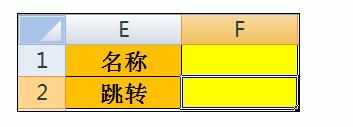
选中F1单元格,选择【数据】-【数据有效性】。
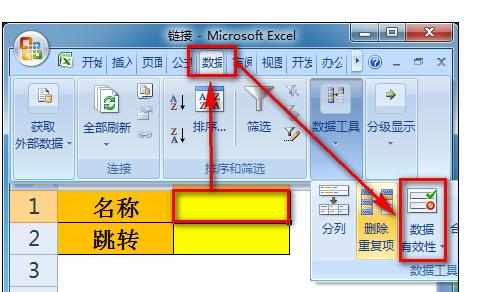
如下图所示设置数据有效性,允许处选择【序列】,来源处选择C列数据。
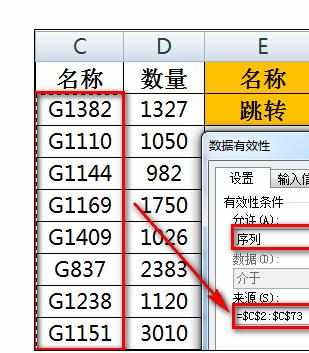
这样,在F1就生成了一个下拉菜单,方便选择名称。
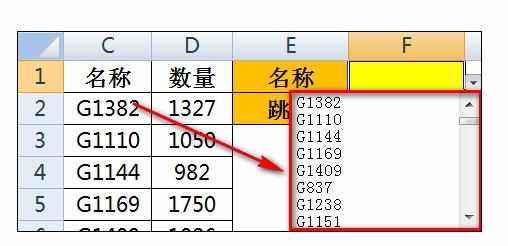
双击F2单元格,输入公式:
=HYPERLINK("#C"&MATCH(F1,C:C,),"点击跳转")
回车后单元格将返回"点击跳转"字样。
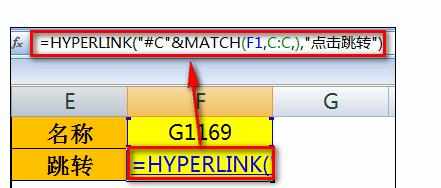
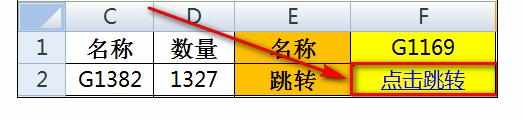
点击F2单元格的链接就跳转到F1在原始数据表中的位置。
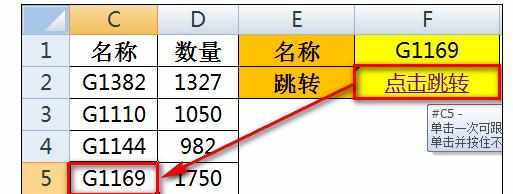
在F1的下拉菜单选择其他数据,F2的超链接仍能正确定位,快速跳转。
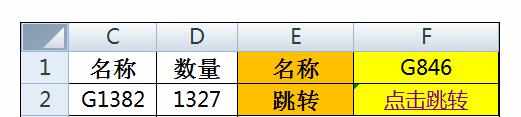
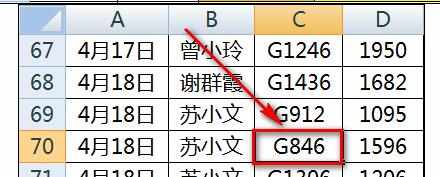

Excel中插入指向查找结果超链接的操作方法的评论条评论